在使用 word 编辑文档时,调整公式大小是经常遇到的问题。趣百科小编鱼仔带来了一个简单易行的解决方案,它将通过详细的步骤向您展示如何轻松调整公式大小,使您的文档更加美观和专业。继续阅读本文,了解如何掌握这一技巧,轻松解决您在 word 中遇到的公式大小难题。
打开要修改公式大小的文档,观察一下需修改的公式大概需要增减的字号数:

双击要修改的公式,打开MathType的编辑窗口。选择公式之后,依次单击【尺寸,重新定义】:

在重新定义对话框中,将【Full】后面的数字修改,比如15,然后单击确定:

依次单击【参数选项,公式选项,保存到文档】:

输入要保存的文件名后,单击保存。本文中保存为NewStyle:
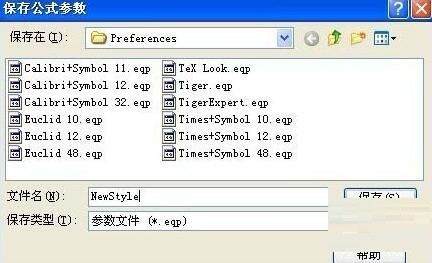
单击公式编辑窗口右上角的X,退出公式编辑状态。单击【MathType】选项卡,然后单击【Format Equations】按钮:

在【Format Equations】对话框选中中间的【MathType preference file】单选项,再选中下方【Range】项目中【Whole document】单选项,单击【Browse】按钮,找到我们保存好的那个NewStyle.eqp文件并双击。然后最后单击Ok:
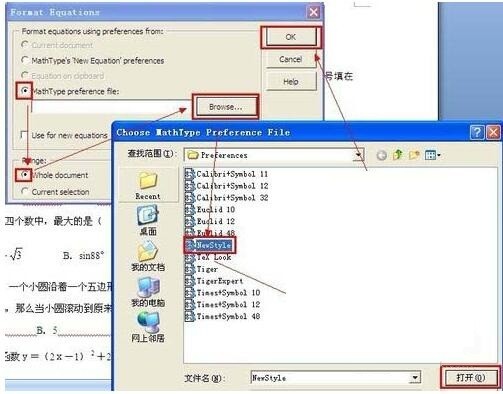
Word界面一阵闪动,并在左下角的状态栏显示进度。最后弹出更新完毕的结果:
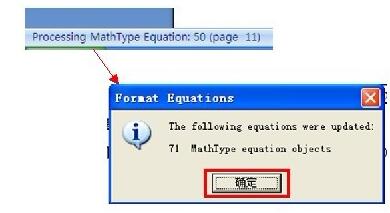
看一下完成更新后的文档界面:

以上就是word调整公式的大小的简单方法的详细内容,更多请关注小编网其它相关文章!

